Microsoft Teams: Canales Privados
Después de mucho tiempo por fin han llegado … desde el 6 al 30 de Noviembre irá liberando GA los canales privados en Teams!!! Esto era algo más que deseado por todos los que usamos Teams y los que querían adoptarlo, puesto que, siempre hay información que queremos que sólo algunos usuarios puedan tener acceso.
La infografía en esta ocasión es muy simple, dos usuarios en un mismo Teams pero uno tiene acceso al canal privado NDA (nombre del canal) y otro no:
Su configuración, súper simple, básicamente tenemos que crear un nuevo canal como lo hemos hecho hasta la fecha. Antes de poder crear equipos privados, tenemos que habilitarlo en una directiva desde el Centro de administración de Microsoft Teams:
Ahora que lo tenemos activado, ya podemos empezar a crear canales privados. Como os comentaba, el proceso es igual que cuando creábamos un canal al uso, la “única” diferencia es que ahora tenemos la opción de Privacidad lo que nos permite elegir Privado: accesible solo para un grupo de contactos del equipo.
Ahora debemos elegir los usuarios los cuales queremos que puedan acceder al nuevo canal privado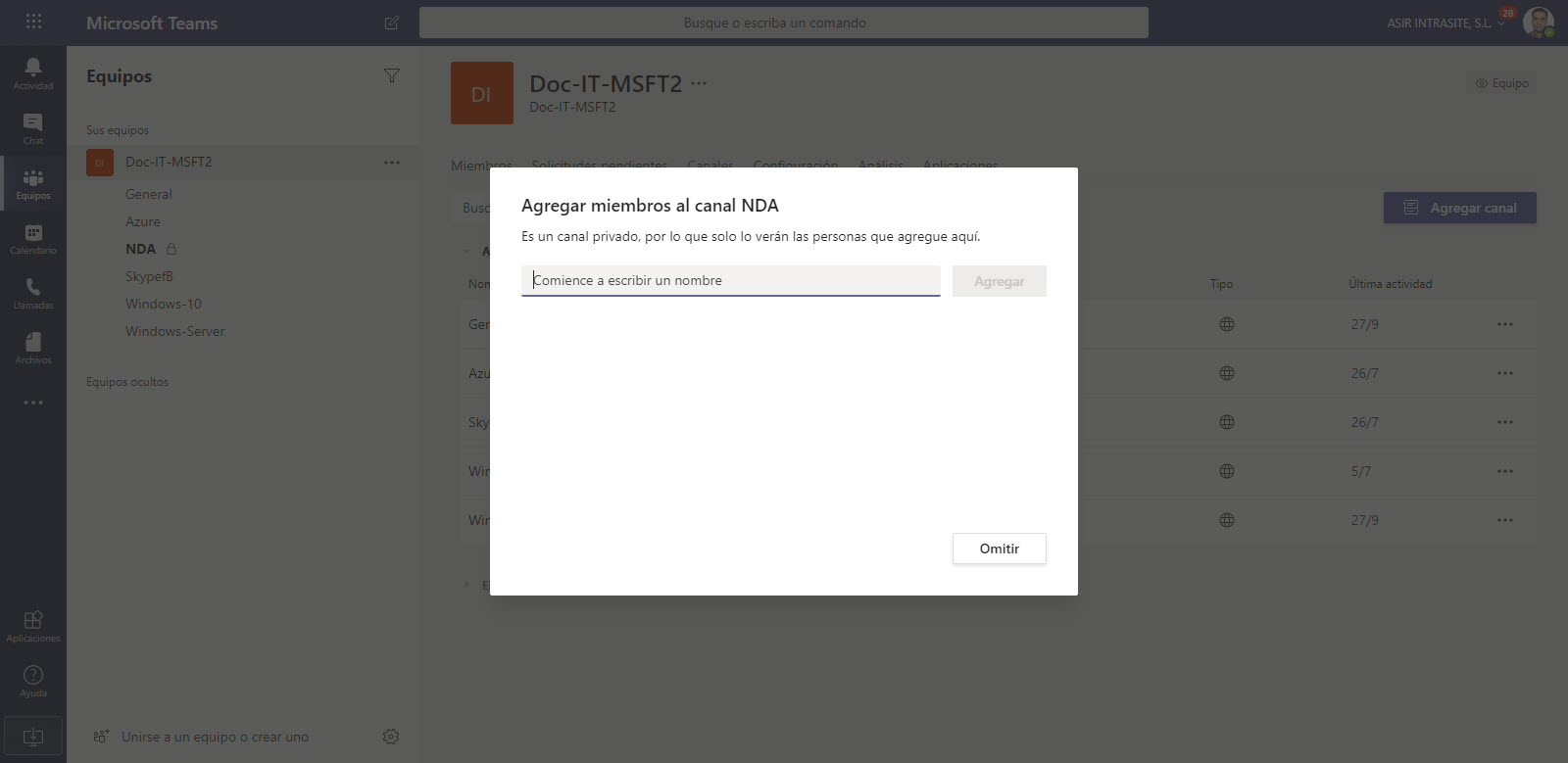
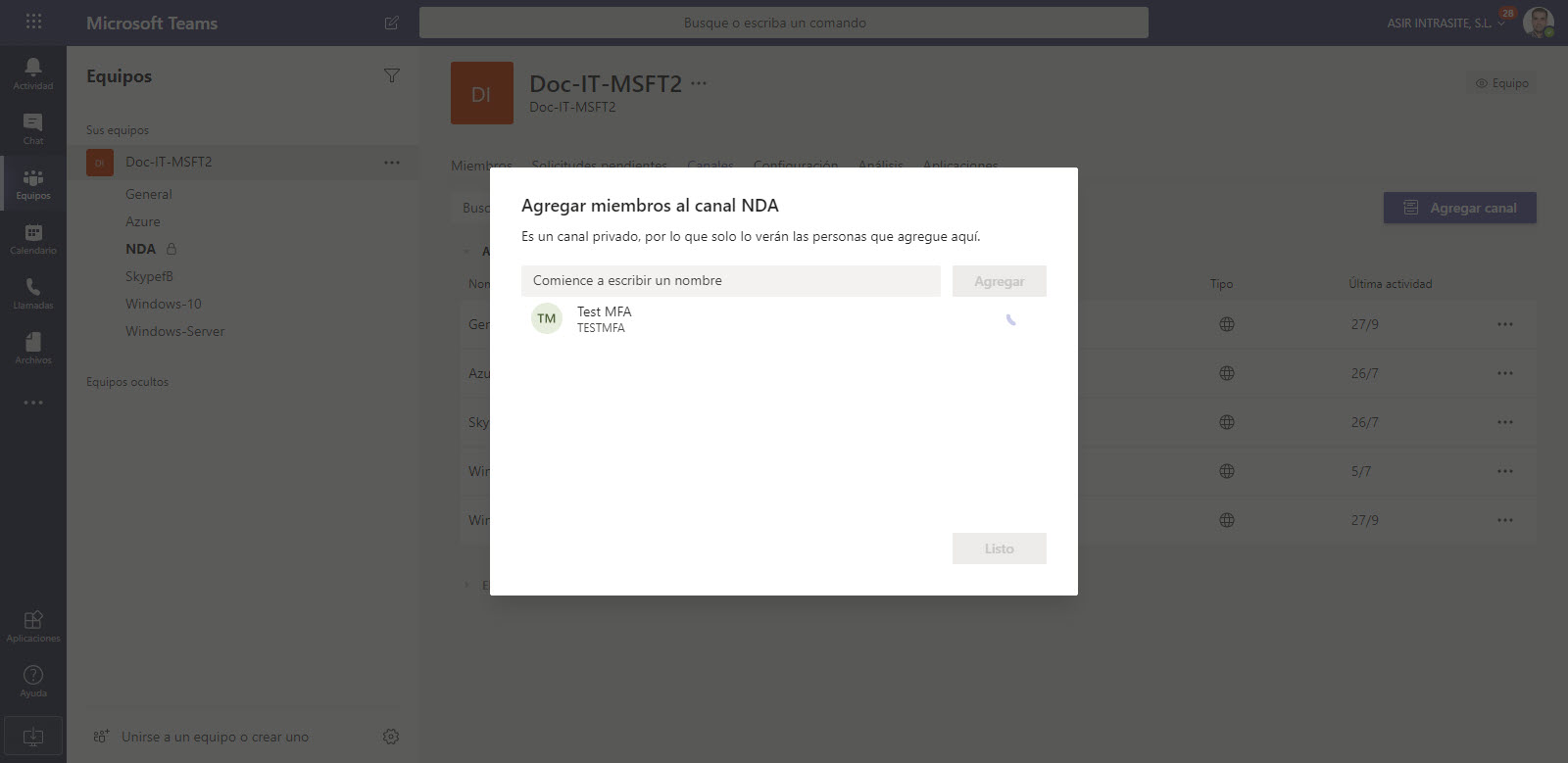
Definimos si será miembro o propietario del canal, esto es nuevo, porque hasta la fecha sólo teníamos esta opción a nivel de equipo
Pues .. listo, ya tenemos nuestro equipo privado!!! Como podéis apreciar, un candado nos indicará que es un canal privado para los usuarios que tengan acceso: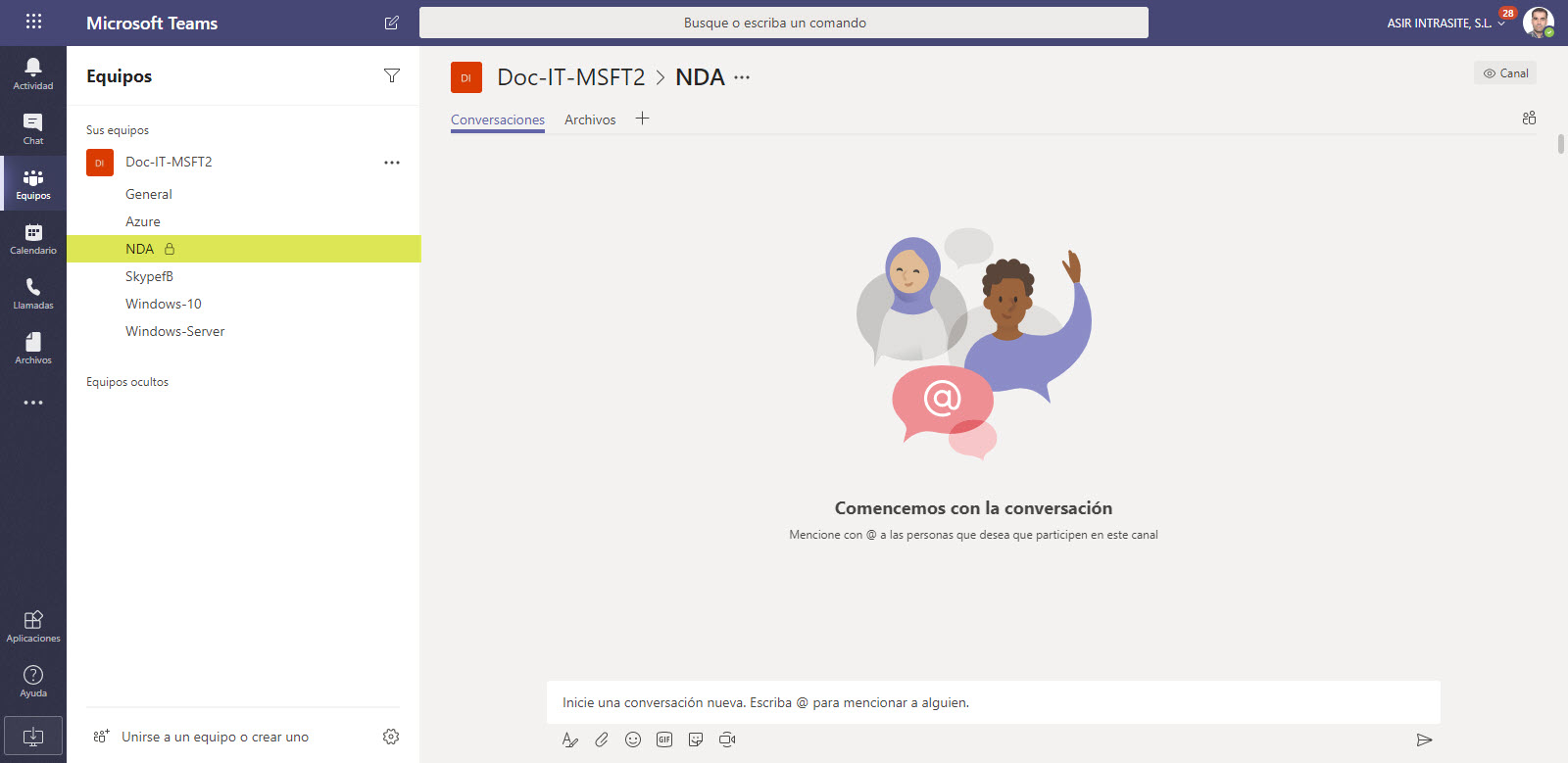
Para los que no tengan acceso, no verán dicho canal:
Ahora que ya tenemos creado nuestro canal privado, veamos como se llega a segregar los permisos sobre dicho canal. Las opciones por defecto son las mismas, ficha conversaciones, Archivos y la posibilidad de añadir más pestañas.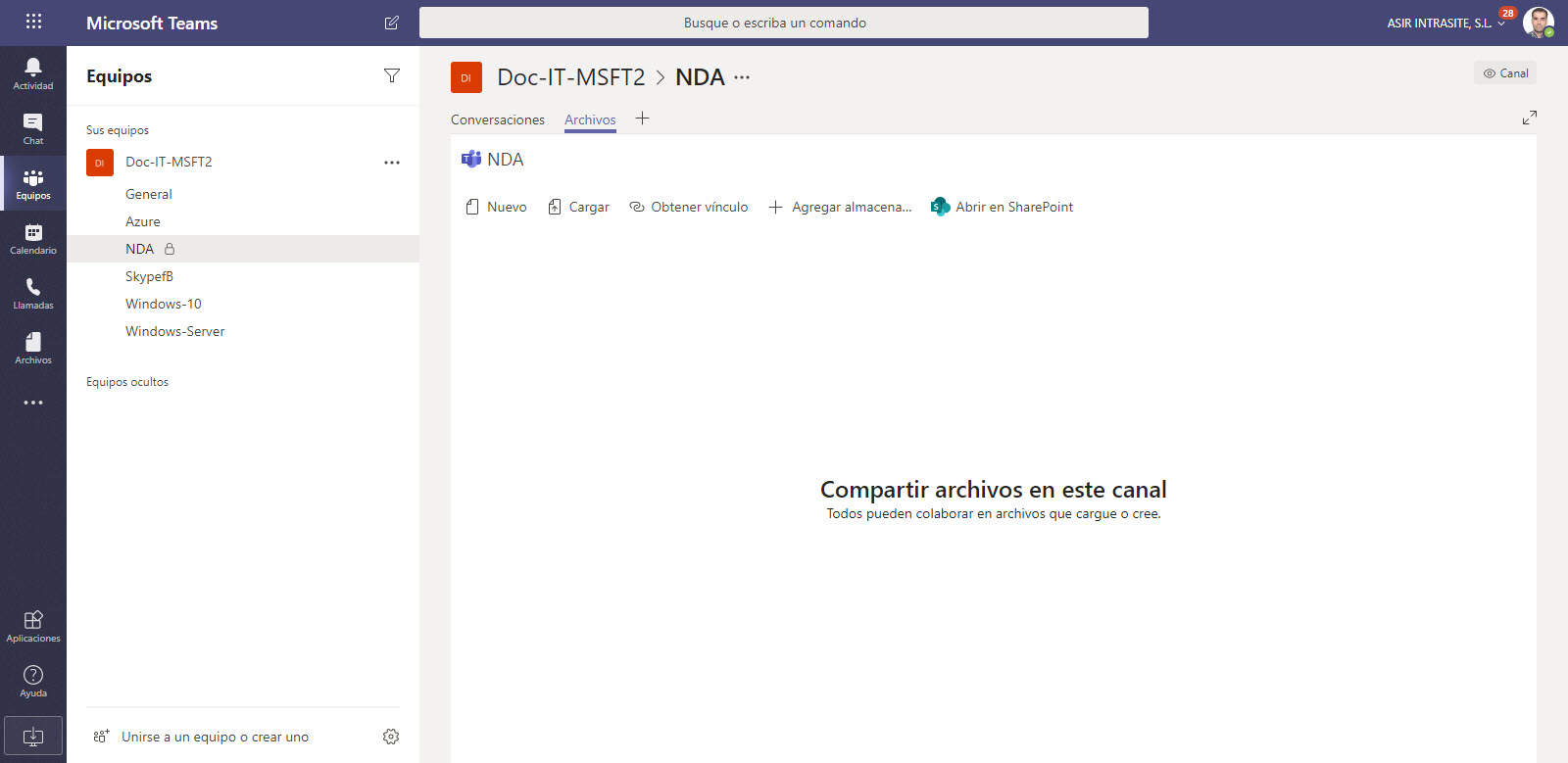
Hay algunos detalles a tener en cuenta para saber si estamos en un canal de equipo o privado, en la parte superior izquierda vemos que tenemos el símbolo de un ojo y pone Equipo, esto es que es un canal visible para todos los miembros del equipo
Si accedemos al canal privado, veremos que tenemos el mismo ojo pero ahora pone canal, vamos que sólo los miembros del canal tiene acceso al mismo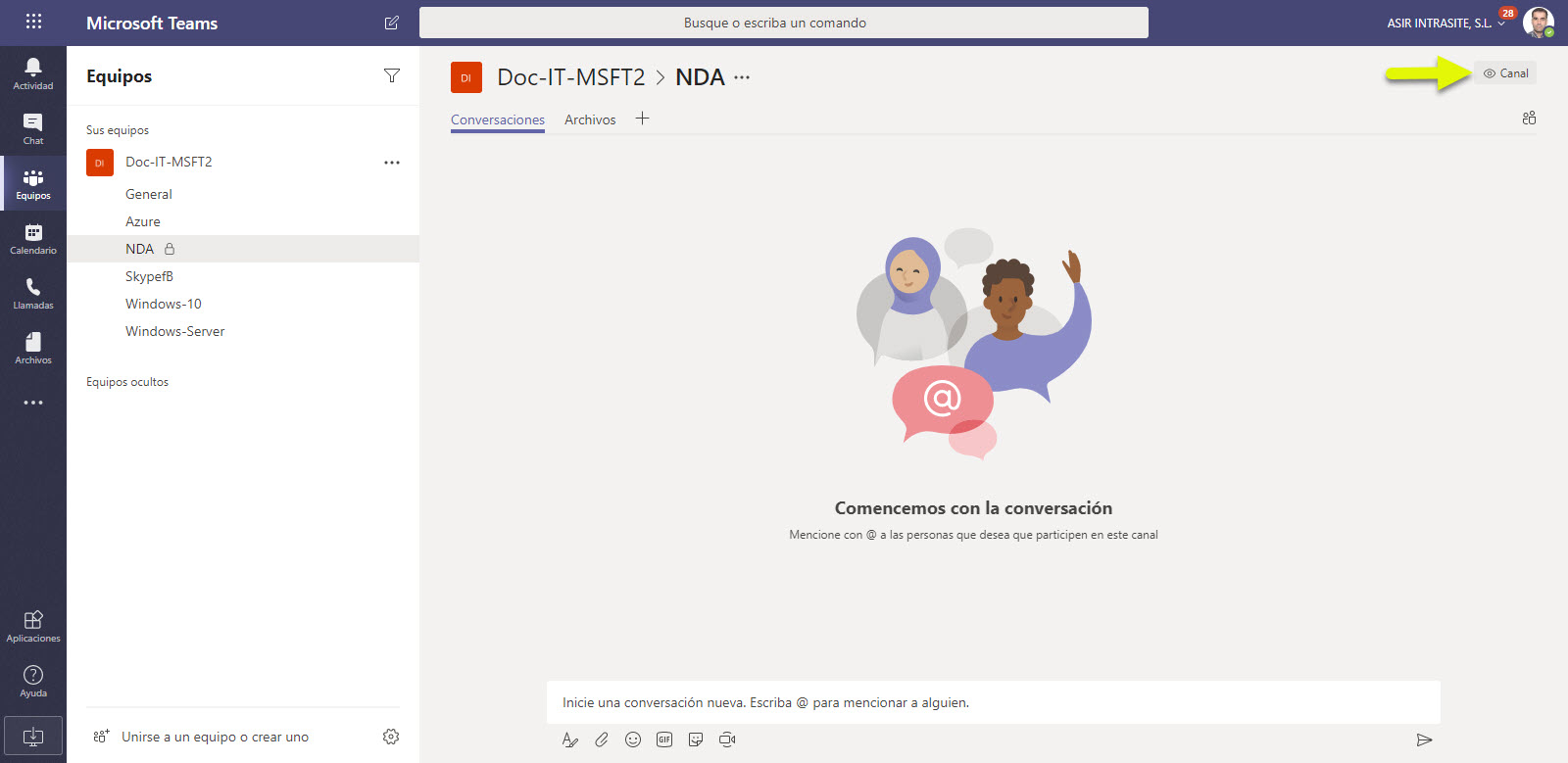
Como los canales privados tienen su “propia gestión”, tenemos la opción de ver los contactos agregados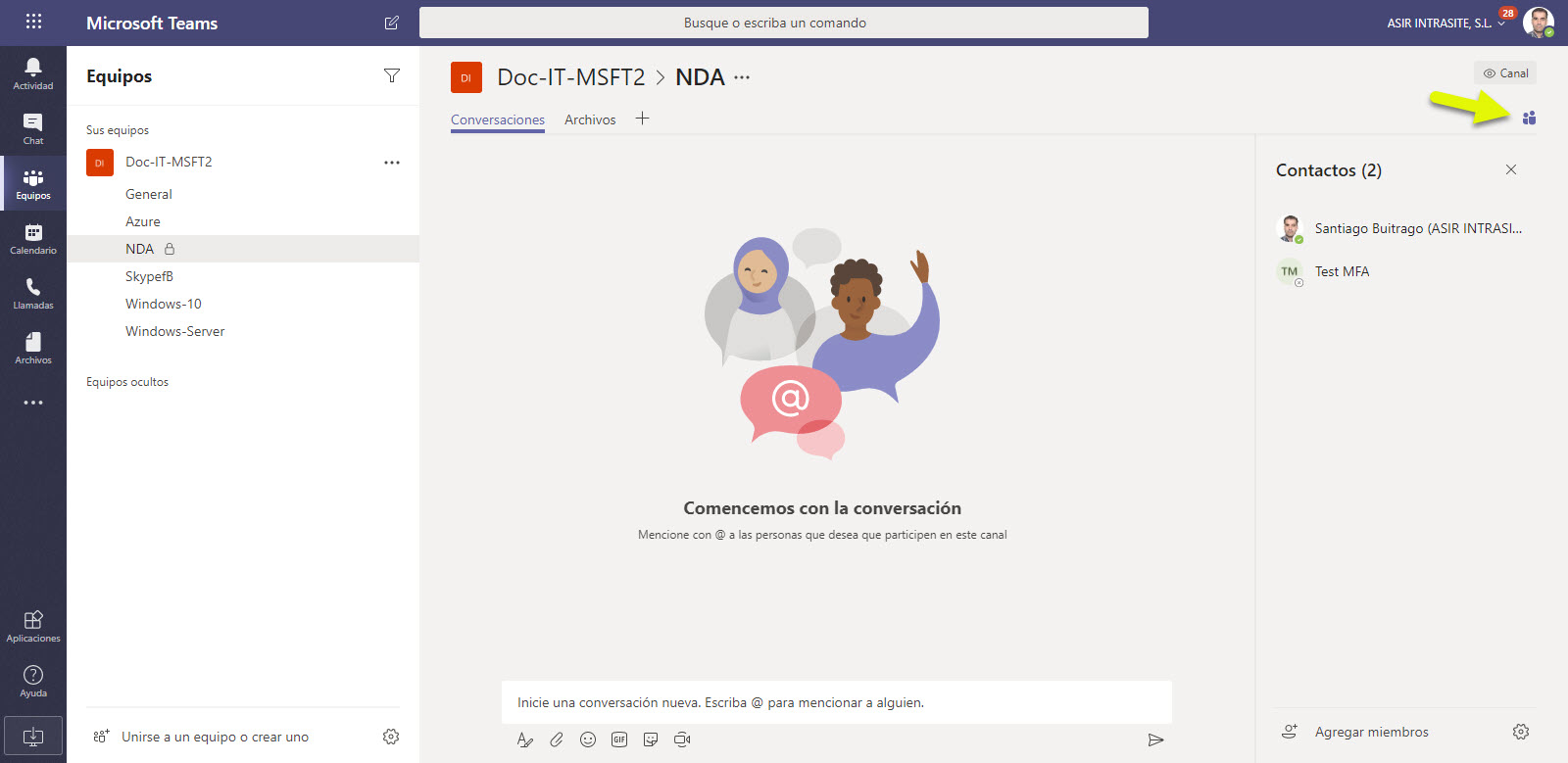
Y si vamos a la administración del canal (pulsando en los puntos suspensivos del canal), podemos ver y agregar miembros ..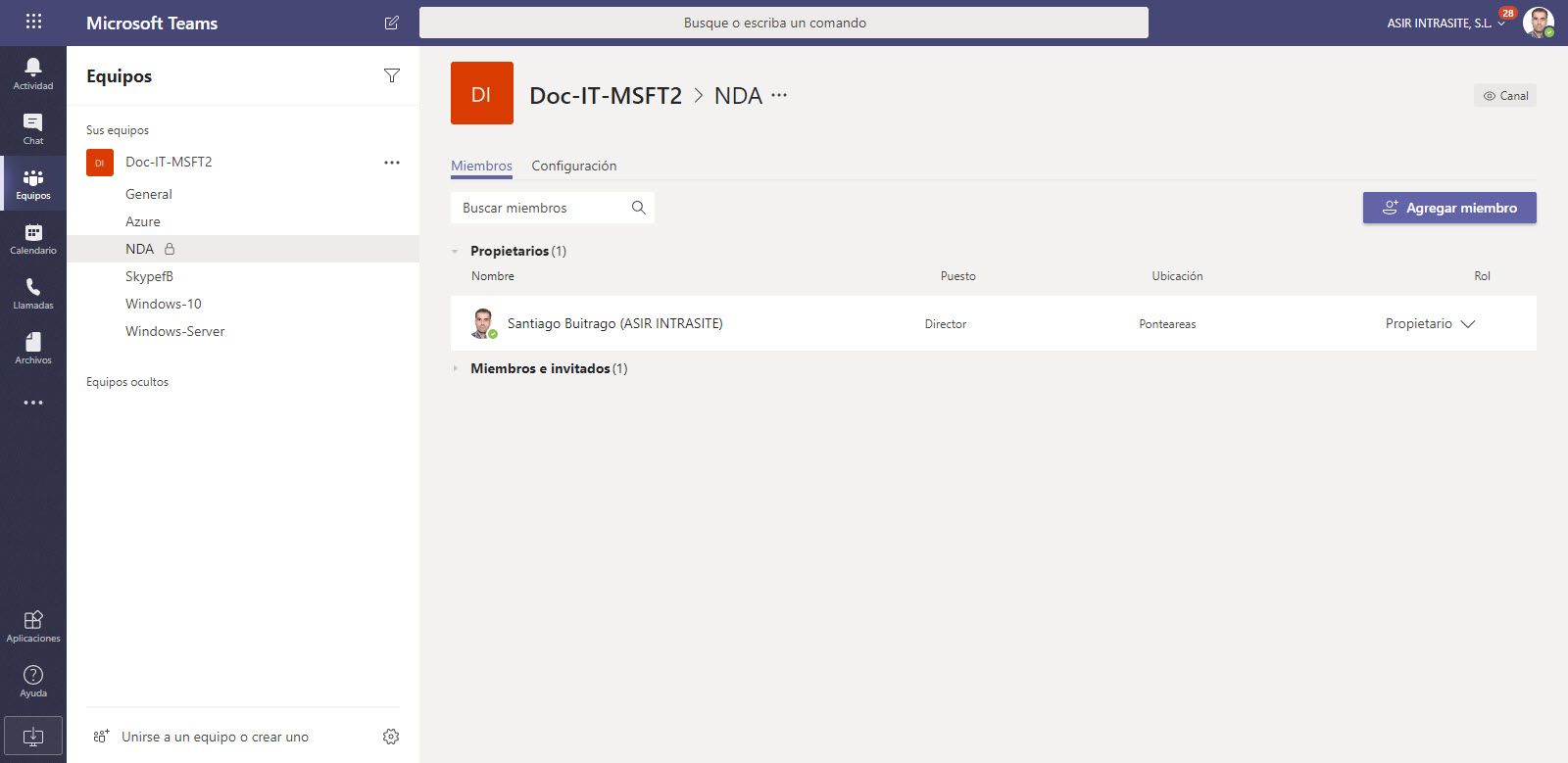
Y ver las opciones de configuración del canal …
Si ahora desde la ficha de Archivos pulsamos en Abrir en SharePoint nos abrirá el Site de SharePoin para este canal, si si, es un nuevo Site Collection en SharePoint únicamente para este canal!! Así es como MSFT ha solucionado técnicamente el tener canales privados, ha creado una nueva colección de sitios
Aquí os muestro las URLs del Teams (Doc-IT-MSFT22) y la del canal privado (Doc-IT-MSFT22-NDA)
Si nos conectamos vía PowerShell (Connect-SPOService) y buscamos todas las colecciones de sitio que tengan parte de esa URL del Teams veremos que tenemos tantas como el equipo y los canales privados. En mi caso me he creado otro canal privado llamado NDA-2 y aquí tenéis las tres colecciones de sitios:
Si lo recordáis, cuando tenemos un Teams con canales públicos, en la biblioteca documentos compartidos tenemos una carpeta por cada canal:
Si esto mismo lo vemos en la colección de Sitios del canal privado, sólo vemos la carpeta del canal privado (os muestro las colecciones de sitios de mis dos canales privados):
Canal privado: NDA
Canal Privado: NDA-2
Otro detalle a tener en cuenta son los permisos de la colección de Sitios del Teams y los canales Privados, si vemos los permisos avanzados el Teams vemos que hay un grupo de Office 365 (el del equipo) dentro del grupo de Integrantes xxx con permisos de Edición!!! (entiendo que se necesitarán esos permisos, pero es esto hace que cualquier usuario del equipo pueda editar la colección de sitios si accede a SharePoint directamente):
Estos son los miembros de este grupo de integrantes de xxxx
Pero ahora en la nueva colección de sitios para el canal privado, los usuarios son directamente miembros del grupo Integrantes xxx pero ya con permisos de colaborar (sólo pueden actualizar contenido en la estructura (listas y bibliotecas) que ya existan, no pueden crear nuevas bibliotecas o listas como si pueden hacerlo los que tenemos en los canales públicos)
Y aquí vemos los miembros del grupo de integrantes de la xxxx de la colección de sitios del canal privado, como vemos son directamente los usuarios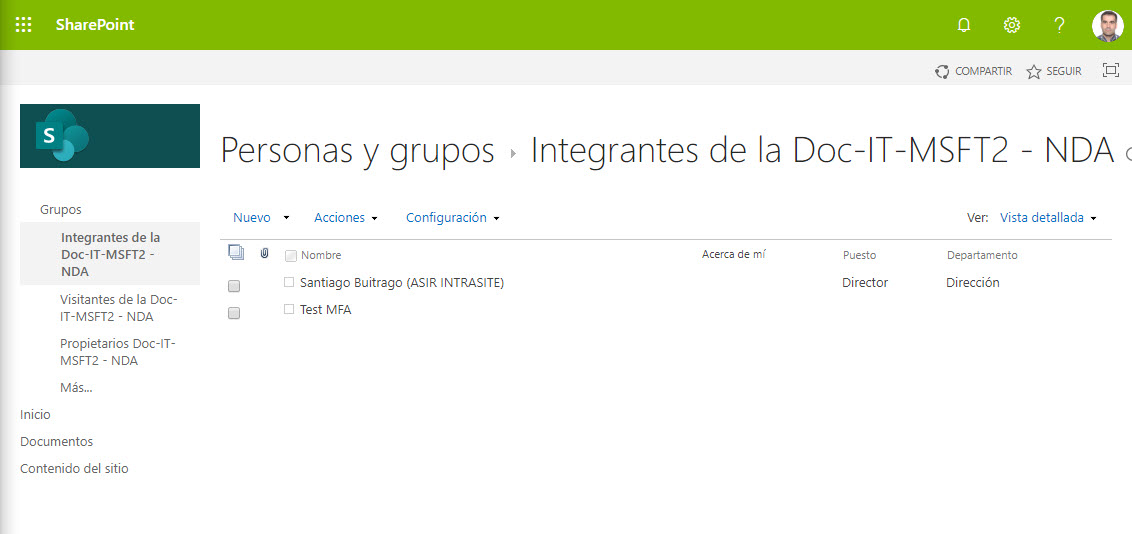
Comentar que también tenemos la posibilidad de acceder y crear canales privados desde la aplicación de móvil, aquí os dejo algunas capturas de pantalla del proceso:
Pues de momento esto es todo lo que me ha dado tiempo a ver, seguiré revisando que cositas tenemos disponibles, porque a buen seguro que irán llegando más novedades!!!
Nota 21-11-2019: uno de los lectores de este humilde blog me ha comentado que faltaba poner el límite de canales privados que podemos crear por Teams .. se me había pasado, gracias Marc por recordámelo.
Cada equipo puede tener un máximo de 30 canales privados y cada canal privado puede tener un máximo de 250 miembros. El límite de 30 canales privados se suma al límite de canales estándar de 200 por equipo.




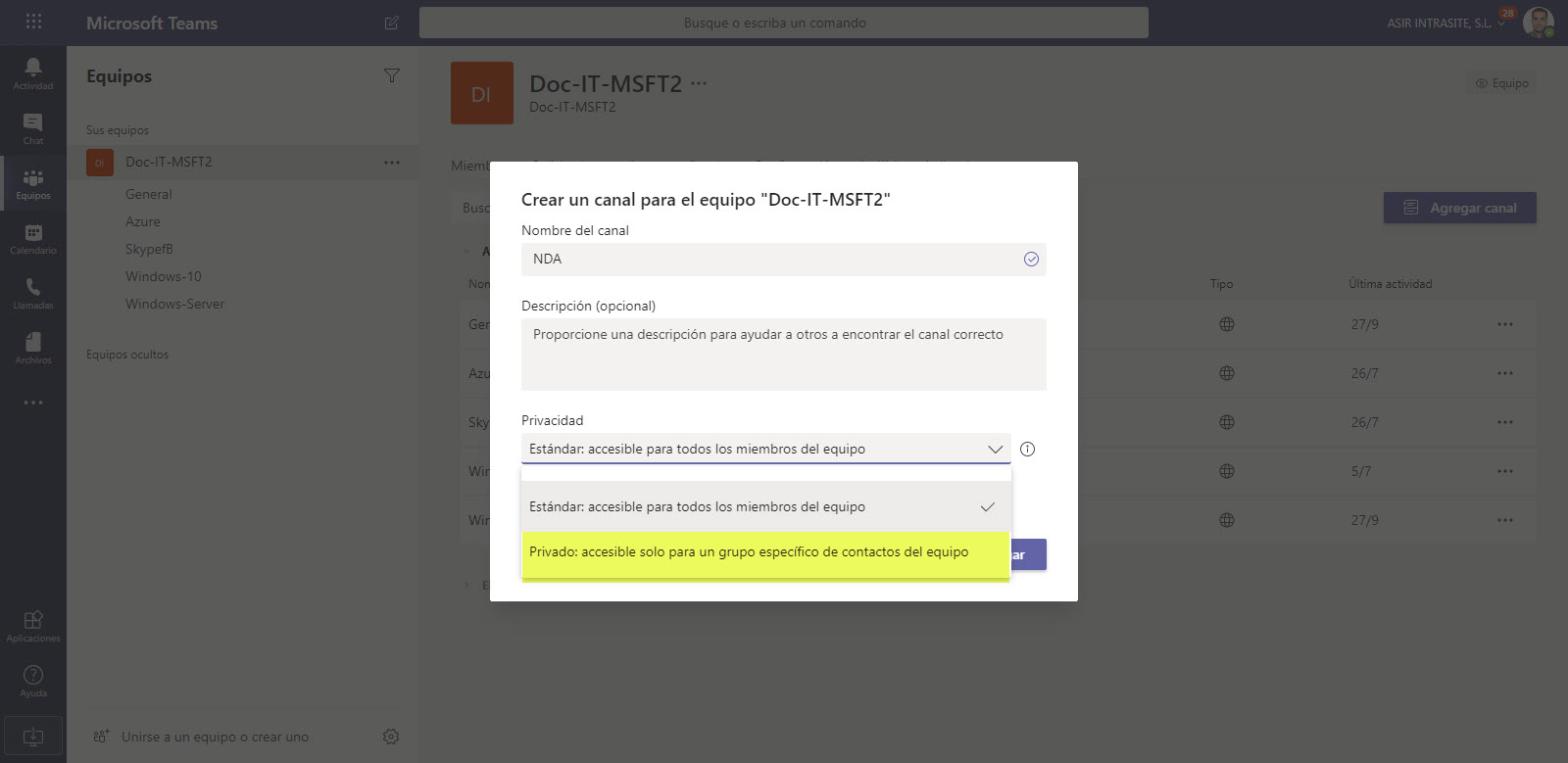




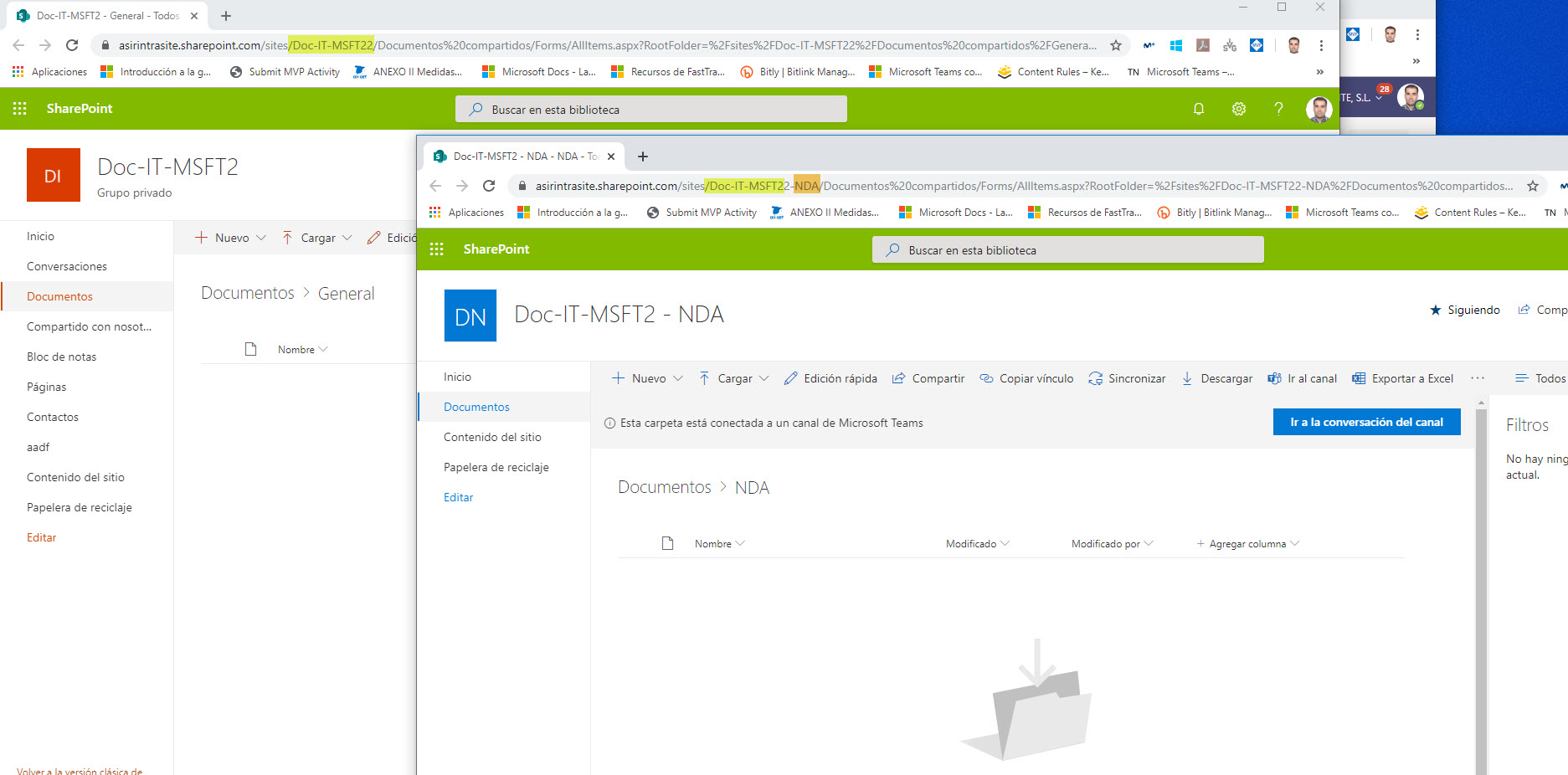



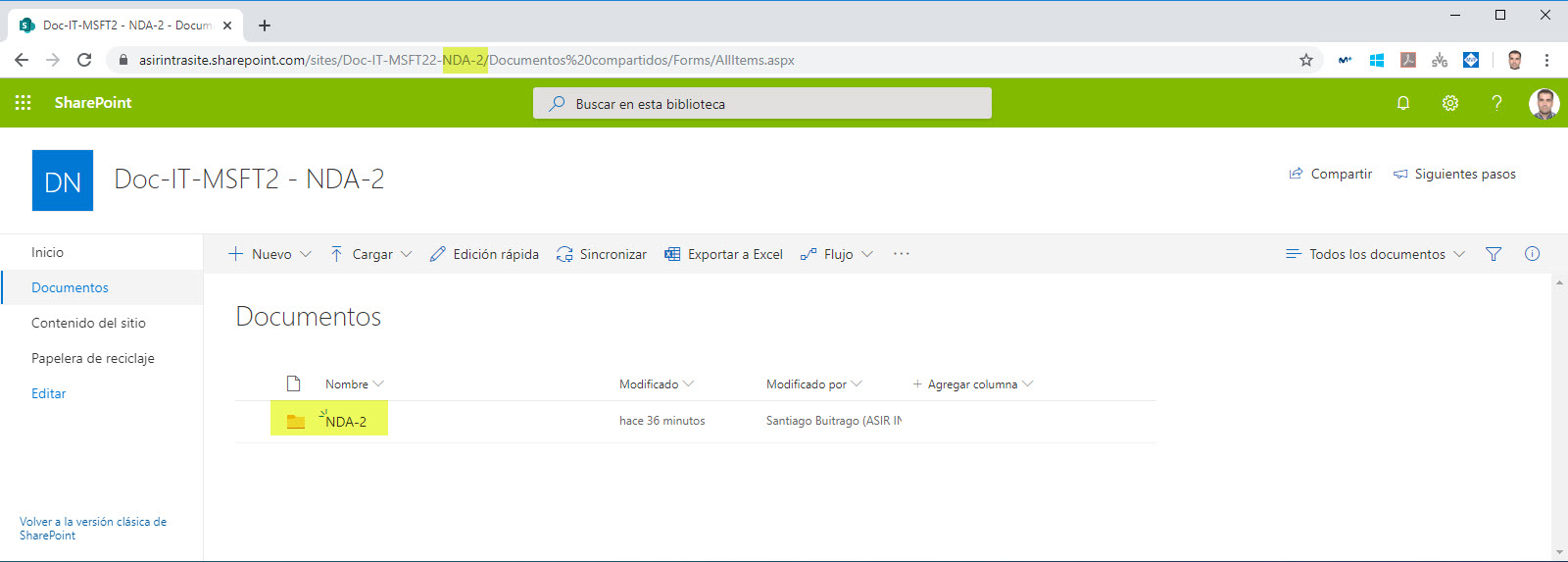
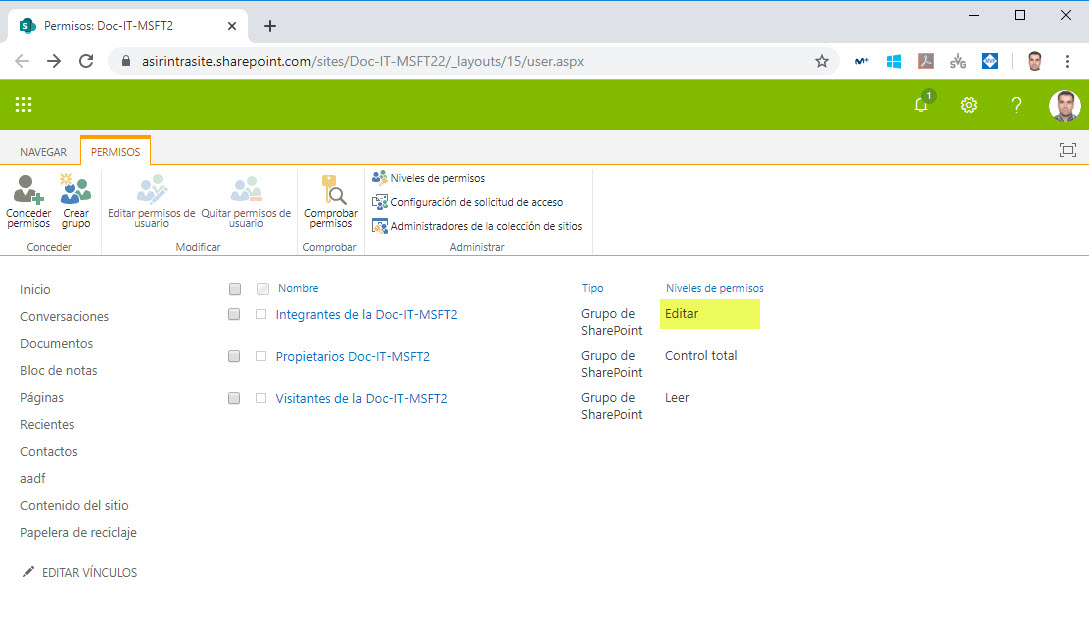
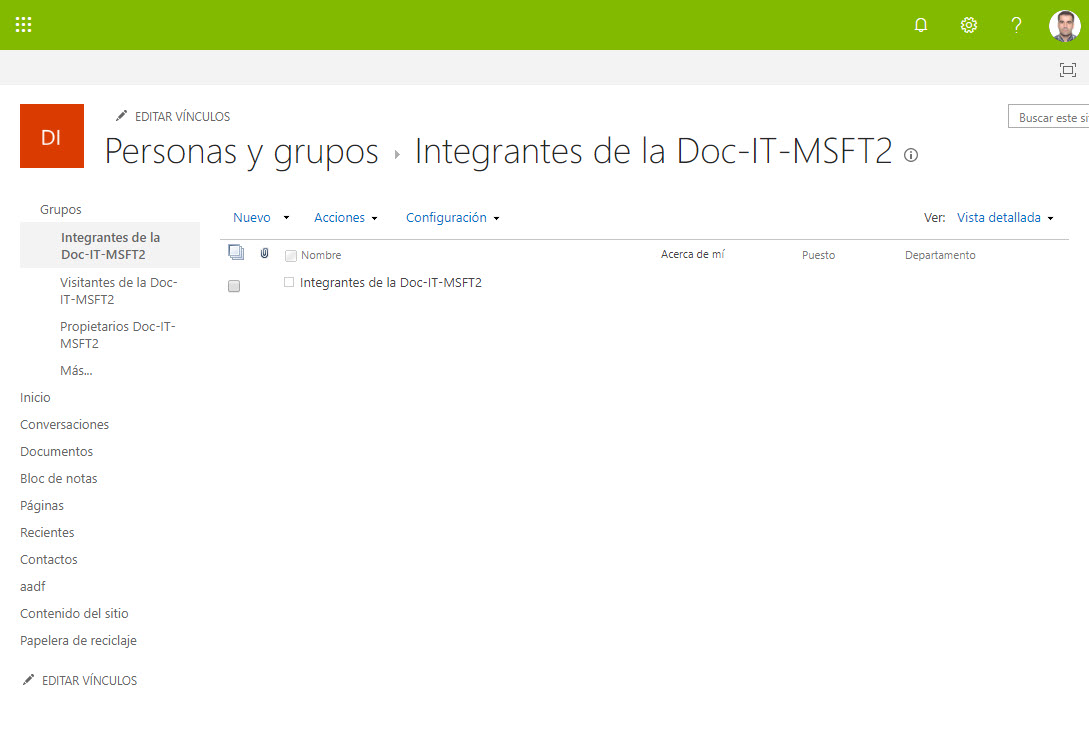



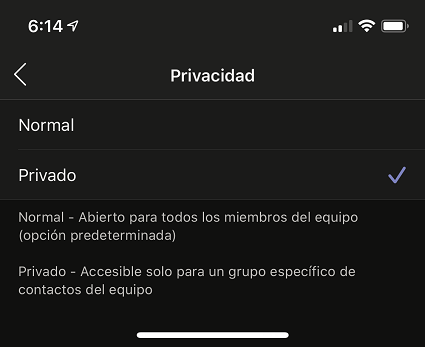


Marc / 21 noviembre, 2019
Falta decir que solo se pueden crear 30 canales
Santiago Buitrago Reis / Autor / 21 noviembre, 2019
Buenos dias Marc:
Tienes razón, ahora mismo lo dejo documentado
Un saludo
Margareth / 30 abril, 2020
Gracias por el blog. me podrías ayudar no encuentro como una vez creado un canal privado, ahora necesito convertirlo en público. Esto es posible y como se hace?
Santiago Buitrago Reis / Autor / 30 abril, 2020
Hola Margareth:
Muchas gracias por leerme!! En cuanto a tu pregunta, por desgracia no es posible convertir un canal privado en público.
Un saludo
Cristina Cal / 28 febrero, 2020
Muchas gracias por el artículo es super util, sola me falta una información (que es precisamente por lo que empecé mi búsqueda): Si ya tenía un canal creado y era público, ¿cómo puedo hacer para cambiarlo a privado?
Gracias,
Santiago Buitrago Reis / Autor / 28 febrero, 2020
Buenos días:
Muchas gracias por leerme, es un placer!! En cuanto a tu pregunta, si hablas de canales no, no se pueden convertir de públicos a privados ni al contrario, pero por todo lo que ello implica en el sistema. COmo sabrás los canales privados crean una nueva colección de sitios específica para el canal y eso no lo puedes revertir sin más. Y los canales públicos, tampoco los puedes convertir porque realmente es una folder dentro del Site COlletion del propio Teams y de momento .. no se pueden cambiar.
Un saludo
Yanida / 13 abril, 2020
Hola! muy buena la info. Yo estoy buscando cómo crear reuniones en canales privados. En el calendario me aparecen solo los canales públicos disponibles cuando agendo reuniones.
Saludos,
Santiago Buitrago Reis / Autor / 14 abril, 2020
Hola Yanida:
Muchas gracias por tu comentario, se agradecen y mucho!! En cuanto a lo que preguntas, estás en lo cierto, de momento no puedes programas reuniones en canales Privados. Como mucho podrás conectarte con la opción de Reunirte ahora, de momento es lo que tenemos :-).
Un saludo
Elena / 19 abril, 2020
Hola Santiago.
Muchas gracias por tus aportaciones. Tengo varias dudas respecto a los canales pricados que te sgradecería mucho me pudieras aclarar:
Se puede grabar la conversación en los canales privados? Y en tal caso. Existe la opción de que el moderador sea el único que puede grabar?
Si se comparte un power point en un canal privado, queda registrado como archivo sólo en el canal privado?
Si se crea un canal privado y se mantiene una conversación por chat y después el moderador expulsa a un participante del canal….ese participante tiene forma de ver la conversación de ese chat?
Muchas gracias
Un saludo
Santiago Buitrago Reis / Autor / 19 abril, 2020
Buenos días Elena:
Te contesto por orden en el que tu planteas las preguntas:
– Entiendo lo que quieres decir, pero por ajustarlo a al terminología correcta, no son chat son publicaciones y/o conversaciones públicas a la gente canal y esas quedan registradas si (auditables para que puedas revisarlo). Cuando se habla de chat es 1:1 o 1:N, me explico? Pero este tipo de conversaciones son a nivel de Teams no en canales (privados o no), en los canales hay conversaciones o publicaciones pero públicas para la gente del canal. Comentado esto, no tiene cabida lo del propietario, únicamente para definir: Quien puede crear, actualizar y eliminar pestasñas | Que los miembros puedan borrar sus mensajes y Editarlos.
– El compartir en un canal privado lo que hará es dejar siempre una copia de la presentación en la ficha de Archivos del canal (que esto se queda en la colección de sitios de SPO del canal).
– Si expulsas a los usuarios no pueden acceder al canal y no pueden ver nada.
Un saludo
Marcos / 30 junio, 2020
Buenos días, con respecto a la parte de grabar no respondió la pregunta.
Santiago Buitrago Reis / Autor / 30 junio, 2020
Por defecto todas las conversaciones quedan almacenadas en Teams, puedes decidir quien puede eliminar mensajes, pero no quien grabarlos.
Cris / 20 mayo, 2020
Hola Santiago,
Muchas gracias por compartir tus experiencias
En un canal publico me permite definir si el miembro pueda responder a mis anuncios o publicaciones esta opcion no la recoge el canal privado?
Gracias
Cristina / 20 mayo, 2020
Hola Santiago,
Muchas gracias por compartir tus experiencias
En un canal publico me permite definir si el miembro pueda responder a mis anuncios o publicaciones esta opcion no la recoge el canal privado?
Gracias
Santiago Buitrago Reis / Autor / 21 mayo, 2020
Hola Cristina:
De momento estas opciones en los canales privados no está prevista (que yo tenga constancia) esta opción, puesto que, como son canales privados la naturaleza de las conversaciones ya son a otro nivel. Además, suelen ser pequeños grupos de usuarios, etc.. por lo que de momento dicha funcionalidad no esté presente.
Un saludo
Roger / 23 mayo, 2020
Hola Santiago, excelente articulo.
Una consulta, si muevo un archivo de un sitio de documentos de un equipo o canal privado a otros ditio, y este documento estaba como adjunto en una tarea de planner… se pierde el vinculo y no puede encontrarlo? Existe manera de mantener el vinculo con el archivo a pesar de moverlo a otra carpeta?
Gracias
Santiago Buitrago Reis / Autor / 24 mayo, 2020
Hola Roger:
Si mueves el documento a otro sitio, la URL de acceso ha cambiado, por lo que tendrás que volver a adjuntarlo en la tarea de Planner.
Un saludo
Carlos / 5 julio, 2020
Hola Santiago, gracias por la información que compartes en tu Blog. Tengo una pregunta-
Para agregar usuarios a un canal privado, debe ser miembro del Team? Yo quiero tener un canal privado con permisos para varios usuarios, pero que no tengan acceso a los canales públicos, una vez creado el canal, si el usuario no es parte del Team, no lo puedo agregar solo al canal privado.
Saludos
Santiago Buitrago Reis / Autor / 6 julio, 2020
Hola Carlos:
No es posible lo que comentas, un usuario que tienen que tener acceso a Canales Privados, si o si tiene que tener acceso al Teams donde se crea dicho canal(es) y por tanto tendrá acceso a los canales públicos que tengas creados.
Un saludo
María / 28 julio, 2020
En el caso que comenta Carlos: Si yo comparto el vínculo de ese canal privado con permiso de edición (por ejemplo), este usuario tendrá acceso a ese canal privado, pero no al resto del team ni a sus canales públicos. ¿Correcto?
No le estaría añadiendo como miembro del Team, por tanto no tendría acceso al resto de canales públicos.
Santiago Buitrago Reis / Autor / 28 julio, 2020
Hola María:
Si haces eso, no tendrás acceso a los canales del Teams del canal Privado, eso no es posible por diseño. Además, si tu agregas manualmente un usuario al grupo de Propietarios o Miembros de la colección de Sitios de ese canal privado, en un plazo de 4 horas se eliminarán dichos permisos.
Si queréis/necesitáis que usuarios puedan acceder a los ficheros de los canales Privados, podéis añadir a esos usuarios al grupo de Invitados o creados un grupo nuevo de SPO para hacerlo, sino, como os comentaba, SPO quitará los permisos en un plazo de 4 horas.
Aquí os dejo un enlace sobre este tema: https://docs.microsoft.com/es-es/microsoftteams/private-channels
Un saludo
Susana / 24 octubre, 2020
Hola Santiago, muy útili tu información. Yo uso Teams en el entorno educativo. Tengo una duda, cuando creo canales si son públicos puedo crear una tarea para que me aparezca solo en ese canal pero si son privados, no me deja. ¿Es posible hacerlo de alguna manera para que solo vean esa tarea los alumnos que pertenecen a ese grupo privado?
Gracias y un saludo.
Santiago Buitrago Reis / Autor / 24 octubre, 2020
Hola Susana:
¿Qué tipo de tarea?
Un saludo
Victor / 2 diciembre, 2020
Buenos dias,
En los canales publicos podemos obtener el vinculo del canal, pero en los canales ocultos esa opcion no aparece, hay alguna forma de conseguir el enlace a este canal?
Saludos
Santiago Buitrago Reis / Autor / 8 diciembre, 2020
Hola Víctor:
Para los canales privados debes acceder al SITE vía navegador y ahí tendrás el vínculo copiando la URL.
Un saludo